Wix Réservations : Gérer vos ressources
Temps de lecture : 6 min
Important :
Nous sommes en train de lancer cette fonctionnalité, mais elle n'est pas encore disponible pour tout le monde.
Assurez-vous que votre équipe et vos clients disposent des ressources dont ils ont besoin pour une expérience optimale en créant et en gérant vos ressources. Vous pouvez attribuer des ressources à certains membres de l'équipe ou à des lieux spécifiques.
C'est idéal si vous proposez des services où votre personnel a également besoin d'accéder à des salles, des ressources ou du matériel spécifiques. En utilisant les ressources, vous pouvez également limiter votre disponibilité pour plus de services à la demande. Cela permet d'éviter la surréservation et permet des opérations quotidiennes plus fluides.
Exemple de gestion de mes disponibilités à l'aide de ressources
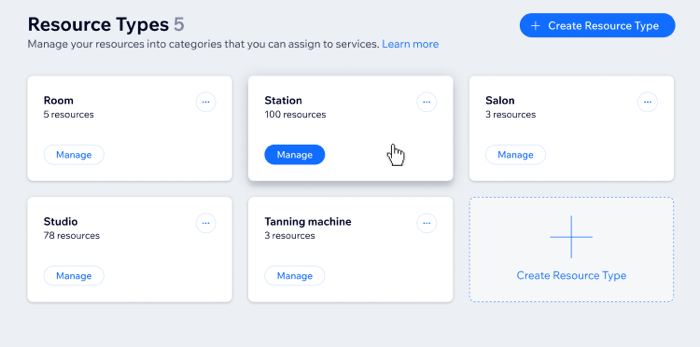
Dans cet article, découvrez comment :
Créer un type de ressource
Votre personnel peut avoir besoin de ressources spécifiques pour proposer ses services. Il peut s'agir de certaines pièces, de machines ou d'autres matériel. Vous pouvez créer jusqu'à 10 types de ressource pour votre entreprise. Vous pouvez ensuite ajouter des ressources individuelles aux types de ressources que vous créez.
Important :
- Les ressources sont destiné à un usage interne par vous et votre équipe uniquement. Elles ne sont pas visibles pour vos clients.
- Par défaut, les ressources sont disponibles 24h/24 et 7j/7. Pour le moment, vous ne pouvez pas modifier les horaires disponibles pour les ressources.
- Le nombre de types de ressources et d'éléments que vous pouvez proposer dépend de votre forfait. Booster votre site ou boostez votre forfait Studio si vous devez créer plus de ressources.
Pour créer un type de ressource :
- Accédez aux ressources dans le tableau de bord de votre site.
- (Première fois uniquement) Cliquez sur Commencer.
- Cliquez sur + Créer un type de ressource.
- Saisissez le Type de ressource.
Suggestion : La numérotation apparaît automatiquement à côté du type de ressource, saisissez donc « Chambre » au lieu de « Chambres » pour éviter de tromper votre équipe et vos clients. - Saisissez la quantité de ce type de ressource que vous avez.
- (Facultatif) Attribuez un emplacement à ce type de ressource si vous proposez des services dans plusieurs lieux.
- Cliquez sur Créer.
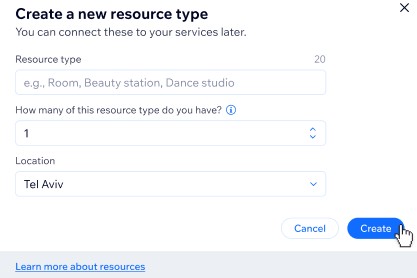
Renommer ou supprimer un type de ressource
Au fur et à mesure que votre entreprise se développe, vous devrez peut-être renommer ou supprimer certains de vos types de ressources existants. Vous pouvez mettre à jour vos types de ressource à tout moment à partir du tableau de bord de votre site.
Remarques :
- Lorsque vous supprimez un type de ressource, les séances déjà programmées avec ce type de ressource restent dans votre agenda de réservation.
- Chacun de vos types de ressource a besoin d'au moins une ressource.
Pour renommer un type de ressource :
- Accédez aux ressources dans le tableau de bord de votre site.
- Cliquez sur l'icône Plus d'actions
 à côté du type de ressource concerné.
à côté du type de ressource concerné. - Sélectionnez l'option correspondante :
- Renommer :
- Cliquez sur Renommer.
- Saisissez le nouveau nom.
- Cliquez sur Enregistrer.
- Supprimer :
- Cliquez sur Supprimer.
- Cliquez à nouveau sur Supprimer pour confirmer.
- Renommer :
Ajouter une ressource à un type de ressource
Ajoutez des ressources aux types de ressources pertinents à partir de la section Ressources du tableau de bord de votre site. Lorsque vous ajoutez des ressources, assurez-vous de les attribuer aux lieux pertinents où elles sont nécessaires.
Pour ajouter une ressource :
- Accédez aux ressources dans le tableau de bord de votre site.
- Cliquez sur Gérer sous le type de ressource concerné.
- Cliquez sur Ajouter une ressource.
- Saisissez le Nom de la ressource.
- (Facultatif) Cliquez pour sélectionner le lieu, si vous proposez des services qui nécessitent la ressource à plusieurs endroits.
Remarque : Si vous sélectionnez Tous les lieux, assurez-vous de pouvoir fournir cette ressource partout où elle est nécessaire, sans surréservation.
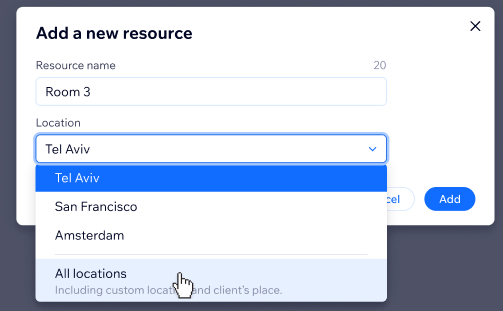
Modifier ou supprimer des ressources
Au fur et à mesure que votre entreprise se développe, vous devrez peut-être modifier ou supprimer des ressources existantes pour en faire de nouvelles.
Remarque :
Lorsque vous supprimez une ressource, la ressource n'est pas supprimée des séances existantes qui ont déjà été programmées. Vous pouvez retirer manuellement la ressource de la séance dans l'Agenda de réservation .
Pour modifier ou supprimer une ressource existante :
- Accédez aux ressources dans le tableau de bord de votre site.
- Cliquez sur Gérer sous le type de ressource concerné.
- Sélectionnez l'action que vous souhaitez effectuer :
- Modifier:
- Survolez la ressource concernée et cliquez sur Modifier.
- Saisissez le nouveau Nom de la ressource.
- Choisissez l' emplacement concerné dans le menu déroulant.
- Cliquez sur Enregistrer.
- Supprimer :
- Survolez la ressource concernée et cliquez sur l'icône Supprimer
 .
. - Cliquez sur Supprimer pour confirmer.
- Survolez la ressource concernée et cliquez sur l'icône Supprimer
- Modifier:
Connecter les ressources aux services
Une fois que vous avez créé vos types de ressources et vos ressources dans ceux-ci, il est temps d'attribuer les ressources aux services concernés. Assurez-vous d'attribuer les ressources pertinentes aux bons services, au bon endroit. Cela permet d'éviter les doubles réservations et de garantir le bon fonctionnement de votre entreprise.
Important :
- Au moins une de chaque ressource doit être disponible pour que les clients puissent réserver le service à l'heure de leur choix. Lorsque vous survolez une ressource, vous pouvez voir les lieux où la ressource est disponible.
- Lorsque vous connectez plus d'un type de ressource, un élément de ressource de chaque type de ressource doit être disponible pour que les clients puissent réserver le service.
- Vous pouvez connecter jusqu'à 3 types de ressources par service.
- Les ressources doivent être disponibles dans le même lieu que le service.
Pour connecter des ressources à un service :
- Accéder aux services de réservation dans le tableau de bord de votre site.
- Cliquez pour sélectionner le service concerné.
- Faites défiler vers le bas et cliquez pour développer les ressources.
- Cliquez pour cocher la case à côté de chaque type de ressource que vous souhaitez attribuer au service.
- Cliquez sur Enregistrer.
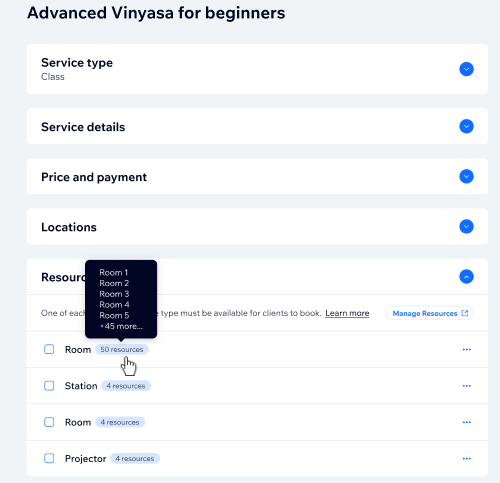
FAQs
Cliquez sur une question ci-dessous pour en savoir plus.
Mes clients ne peuvent pas réserver l'un de mes services, comment puis-je résoudre ce problème ?
Puis-je autoriser les clients à réserver des services qui nécessitent des ressources à des heures spécifiques ?